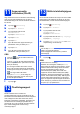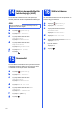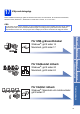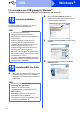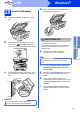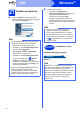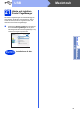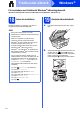Quick Setup Guide
Table Of Contents
- Snabbguide MFC-J6520DW MFC-J6720DW
- Starta här
- 1 Packa upp maskinen och kontrollera komponenterna
- 2 Ansluta nätkabeln och telefonsladden
- 3 Välja land
- 4 Sätta i bläckpatronerna
- 5 Fylla på med vanligt A4-papper
- 6 Kontrollera utskriftskvaliteten
- 7 Ställa in datum och tid
- 8 Ange pappersinställningarna
- 9 Välja språk
- 10 Välja ett mottagningsläge
- 11 Ange personlig information (Fax-ID)
- 12 Överföringsrapport
- 13 Ställa in telefonlinjetypen
- 14 Ställa in kompatibilitet för telefonlinjetyp (VoIP)
- 15 Sommartid
- 16 Ställa in tidszon
- 17 Välja anslutningstyp
- För användare med USB-gränssnitt i Windows® (Windows® XP Home/XP Professional/Windows Vista®/Windows® 7/Windows® 8)
- För användare av USB-gränssnitt i Macintosh (Mac OS X v10.6.8, 10.7.x och 10.8.x)
- För användare med trådbundet Windows®-nätverksgränssnitt (Windows® XP Home/XP Professional/Windows Vista®/Windows® 7/Windows® 8)
- För användare av trådbundet Macintosh-nätverksgränssnitt (Mac OS X v10.6.8, 10.7.x och 10.8.x)
- För användare av trådlöst nätverksgränssnitt
- 18 Innan du börjar
- 19 Välja metod för trådlös installation
- 20 Konfiguration med cd-skivan (Windows® och Macintosh)
- 20 Manuell installation från kontrollpanelen med Inställningsguiden (Windows®, Macintosh och mobila enheter)
- 20 Konfiguration med en knapptryckning med WPS eller AOSS™ (Windows®, Macintosh och mobila enheter)
- Felsökning
- Installera drivrutinerna och programvaran (Windows® XP Home/XP Professional/Windows Vista®/Windows® 7/Windows® 8)
- Installera drivrutinerna och programvaran (Mac OS X v10.6.8, 10.7.x och 10.8.x)
- Installera tillvalsprogram Windows®
- För nätverksanvändare
- Övrig information
- Förbrukningsartiklar
- brother SWE
- Starta här
16
Windows
®
USB
21
Slutföra och starta om
a Klicka på Slutför för att starta om datorn.
När du har startat om datorn måste du logga in
med administratörsrättigheter.
b Följande skärmar visas:
• När skärmen Inställningar för
programvaruuppdateringar visas ska du
välja uppdateringsinställningar för
programvaran och klicka på OK.
• När skärmen för Brothers program för
produktutveckling och support visas ska du
välja inställning och följa instruktionerna på
skärmen.
Installera ytterligare program:
Gå nu till
Sidan 41
OBS
• Om ett felmeddelande visas när programvaran
installeras kan du göra något av följande:
- Windows
®
XP, Windows Vista
®
och
Windows
®
7: Kör Installationsdiagnostik
som finns under (Start) >
Alla program > Brother > MFC-XXXX
(XXXX står för modellnamnet).
- Windows
®
8: Kör Installationsdiagnostik
genom att dubbelklicka på (Brother
Utilities) på skrivbordet. Välj sedan
modellnamn i rullgardinsmenyn (om det inte
redan är markerat). Klicka på Verktyg i det
vänstra navigeringsfältet.
• Beroende på säkerhetsinställningarna kan ett
fönster för Windows
®
-säkerhet eller
antivirusprogrammet visas när du använder
maskinen eller programvaran. Fortsätt genom
att klicka på tillåt eller fortsätt i fönstret.
OBS
• Det krävs en Internetanslutning för att
uppdatera programvaran och Brothers
program för produktutveckling och support.
• När du installerar MFL-Pro Suite, installeras
även Brother Help automatiskt. Om du klickar
på i uppgiftsfältet kan du öppna Brother
Solutions Center.
Slutförd
Installationen är klar.
OBS
Windows
®
8: Om Brother-bruksanvisningarna
som medföljer cd-skivan är i PDF-format kan du
läsa dem i Adobe
®
Reader
®
. Om Adobe
®
Reader
®
finns installerat på din dator men du inte
kan öppna filerna i Adobe
®
Reader
®
, ska du
ändra filassociationen för PDF (se Öppna en
PDF-fil i Adobe
®
Reader
®
(Windows
®
8)
på sidan 43).